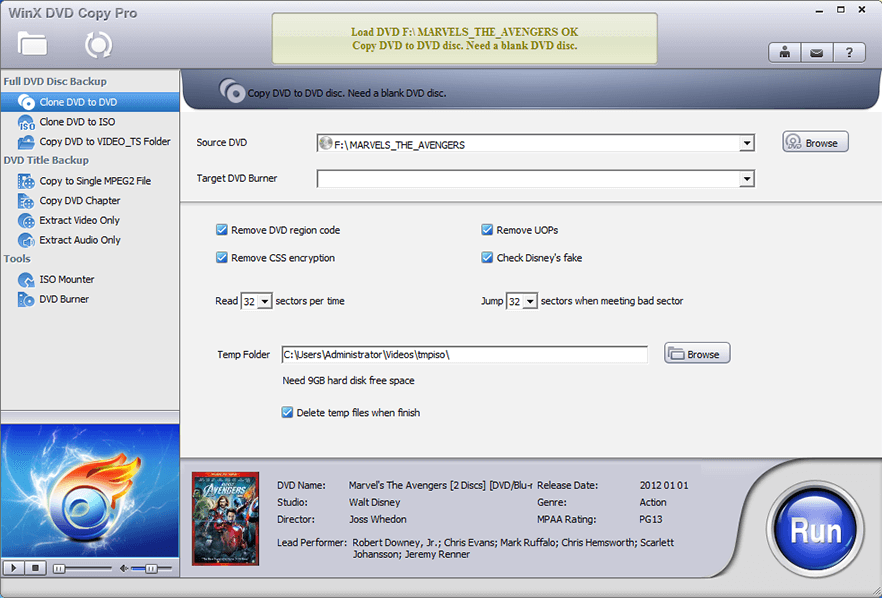- Windows XP Service Pack
- 軟體版本 : 1a 完整安裝版
- 軟體分類 : 176系統工具 (微軟修正)
- 語言介面 : 英文
- 作業系統 : Windows(10以下)
- 軟體性質 : 免費軟體
- 使用限制 : 請見說明
- 檔案大小 : 125.09 MB
- 官方網站 : 微軟 Microsoft Corporation
- 點閱次數 : 23,740下載次數 : 5,752
- 更新時間 : 2003/2/4 上午 09:41:04
軟體簡介
SP1 包含下列領域之 Windows XP 功能的更新:
安全性問題 (包含 Windows XP 更新封裝)
作業系統可靠性
應用程式相容性
Windows XP 安裝程式
SP1 與SP1a 的差別:
SP1的發布時間為:On September 9, 2002
SP1a的發布時間為:On February 3, 2003
微軟提到若您未能確認您是否有安裝到Windows XP最新的安全性修補程式可直接安裝SP1a,SP1a含有最新的安全性修補程式。
而兩者最大差異則在於SP1a已移除了微軟的虛擬機器程式Microsoft VM。
如果您的作業系統不是英文版請不要下載
說明介紹
Service Pack 1 的注意重點 您必須在 Windows XP 執行時安裝 SP1。 雖然 SP1 不是必要的升級,但此版次包括可以改進程式在 Windows XP 上執行方式的修正檔。 安裝 SP1 之前,請參閱此文件稍後的安裝 Service Pack 1 之前。 不能用 Windows XP SP1 升級 Microsoft® Windows® Millennium Edition,除非建立 Service Pack 和原始 Windows XP 產品的整合式安裝 (此類安裝僅適用進階使用者)。進一步資訊,請參閱《Microsoft Windows XP Service Pack 1 安裝及調配手冊》。 移除 Service Pack 1 若您在安裝 SP1 時選擇了建立備份檔,則可使用 [新增或移除程式],在任何時候移除 SP1,並將電腦還原成它先前的狀態。 使用新增/移除程式來移除 Service Pack 1 1.按一下 [開始],再按一下 [控制台]。 2.依序按一下 [新增或移除程式]、[Windows XP Service Pack 1] 及 [移除]。 3.遵循所出現的指示。 附註 若選擇移除 SP1,將出現一個對話方塊,顯示一份在您安裝 SP1 之後曾安裝的應用程式清單。如果您要繼續移除,這些應用程式可能無法正常運作。
為您推薦
中 Geek Uninstaller Free 1.5.2.165
簡單、快速、易用的軟體反安裝軟體,可以讓我們徹底地移除軟體。
為您推薦
中 Files 3.0.15.0
Files 是一款適用於 Windows 的檔案管理器,具有強大而直觀的設計,它具有多個選項卡、窗格、列、上下文選單和標籤中的shell擴展等功能。
磁碟機部分列出了所有可用的存儲設備,並顯示可用空間量以及總容量。
您瀏覽的檔案顯示在「最近的項目」下,您可以右鍵點擊某個項目以將其從列表中刪除或清除整個列表。
窗格頂部的工具欄類似於 Web 瀏覽器的導航控件。它有 4 個選項後退、前進、上一級和刷新。